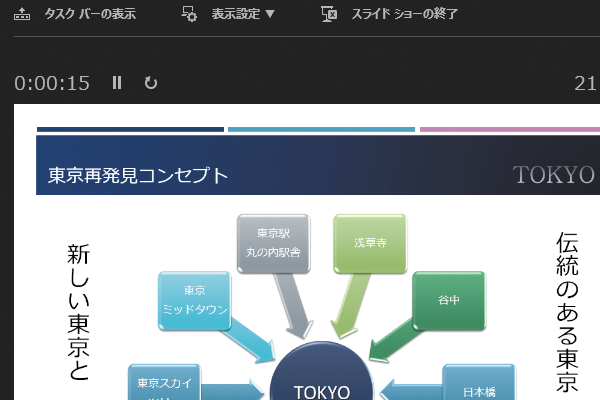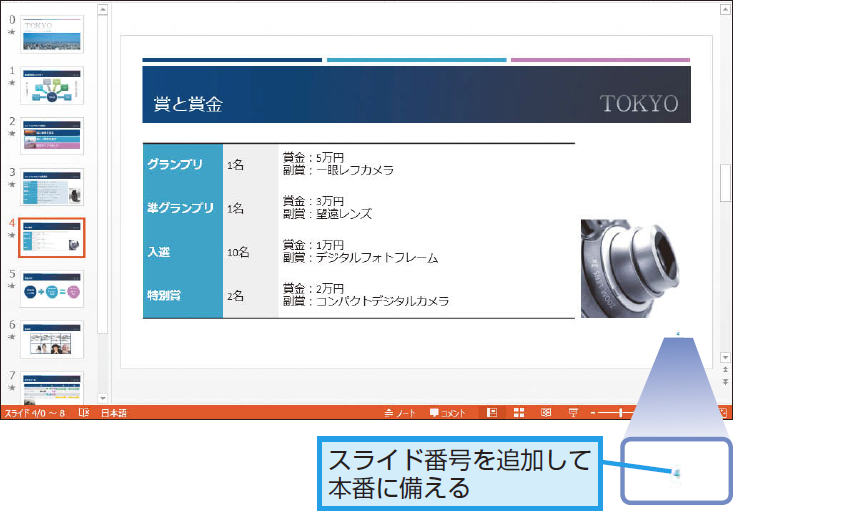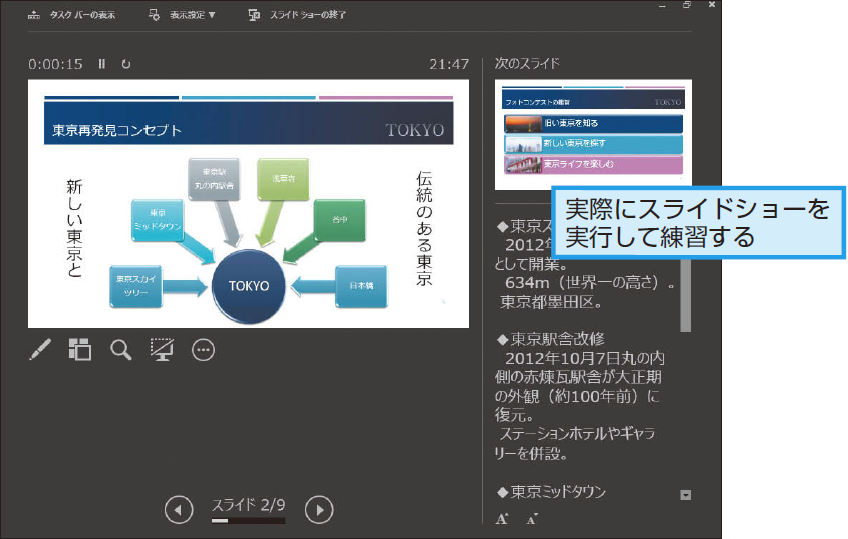レッスン56 スライドショーの準備と実行
プレゼンテーションを実行しよう
プレゼンテーションの実行
スライドが完成したら、スライド番号を設定してプレゼンテーションを実行しましょう。プレゼンテーションの実行中にスライドの一部を拡大したり、その場でスライドに印を付けたりすると、メリハリのある説明ができます。
さらに[発表者ツール]の機能を使えば、発表者のパソコンに発表者用のメモや経過時間などを表示できます。プレゼンテーションの実行中に発表者が使える便利な機能を覚えておくと、スマートな操作で聞き手に安心感を与えられます。
プレゼンテーションを成功させる考え方
プレゼンテーションを成功させるためには、「分かりやすい資料」と「発表技術」の2 つが必要です。「分かりやすい資料」とは、PowerPointで作成したスライドのことです。また、「発表技術」とは発表者の態度や話し方、プレゼンテーションに対する情熱などのことです。
ファイルの準備
聞き手が必要としている情報を正確に分かりやすく説明したスライドを準備します。最後にスライド全体を見直し、スライド番号を付けて本番に備えましょう。
発表の練習
発表技術を磨くには、事前の練習が欠かせません。本番さながらにスライドショーを実行し、PowerPointの操作や話し方などを繰り返し練習しましょう。練習した自信が成功への扉を開けるのです。
HINT会場の下見をしておこう
発表会場を前もって見学できる場合は、下見をしておくといいでしょう。パソコンの設置場所や電源の位置、プロジェクターとの接続などを確認しておくと、当日は余裕を持ってプレゼンテーションに臨めます。
HINTパソコンを最新の状態にしておこう
プレゼンテーションで使うパソコンは、事前にWindowsやOffice製品の更新プログラムを実行して最新の状態にしておきます。そうしないと、プレゼンテーションの実行中にメッセージが表示されたり、更新プログラムの追加によってパソコンが再起動したりする場合があります。
HINT関係ないソフトウェアを終了しておこう
プレゼンテーションの実行前は、チャットやインスタントメッセージなどをやりとりできるソフトウェアを完全に終了しておきましょう。プレゼンテーションの実行中にほかの人からメッセージが届くと、聞き手の集中が削がれ、メッセージの通知やメッセージの送付先が注目されてしまいます。
Pointスマートなプレゼンテーションは準備次第
PowerPointは、スライドを作成するだけでなく、プレゼンテーションの実行中に使える便利な機能がたくさんあります。いくらスライドの内容や話し方が素晴らしくても、クリックするタイミングがずれて説明とスライドが合わなかったり、PowerPointの操作そのものに戸惑っていたりしては、聞き手の心はつかめません。事前に十分なリハーサルを行い、納得できるまで操作と話し方の練習を重ね、自信を持って本番を迎えたいものです。
さまざまな使い方をていねいに解説。ほかの記事もチェックしよう!>>>【まとめ】PowerPoint 2013 使い方解説記事一覧